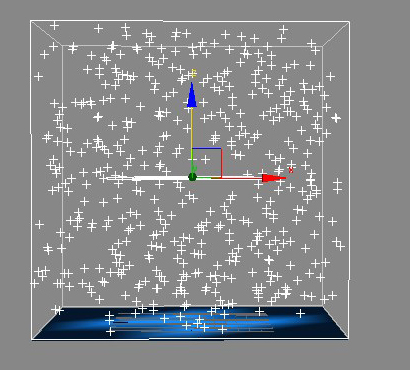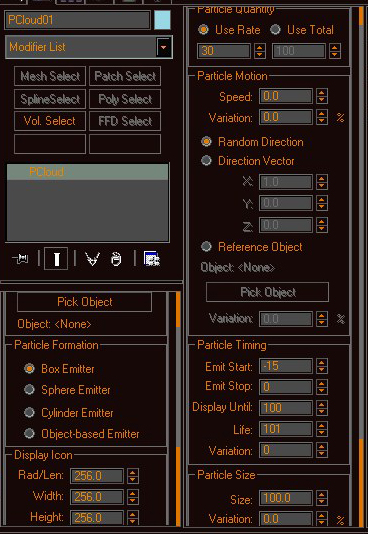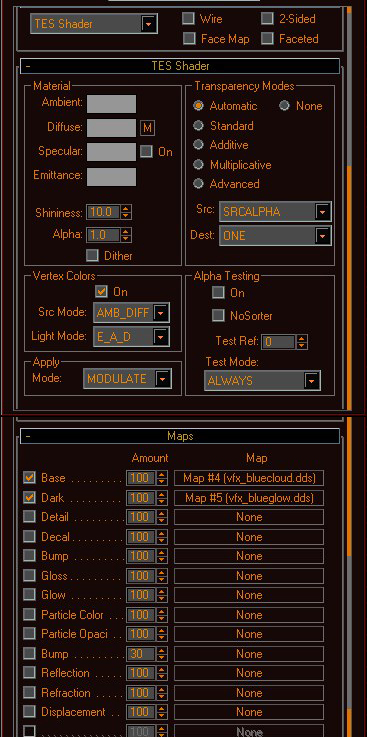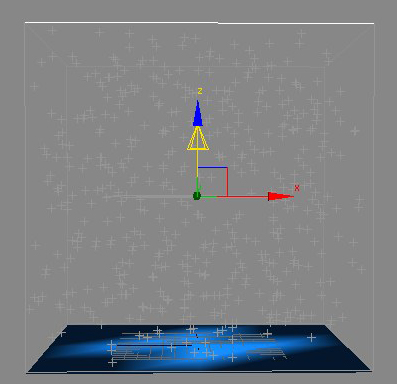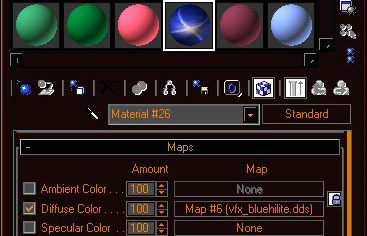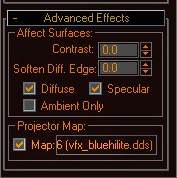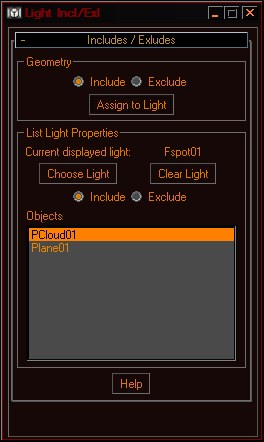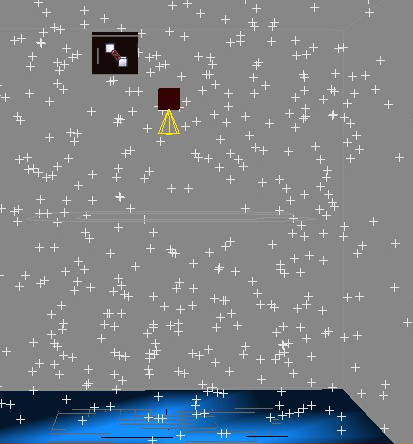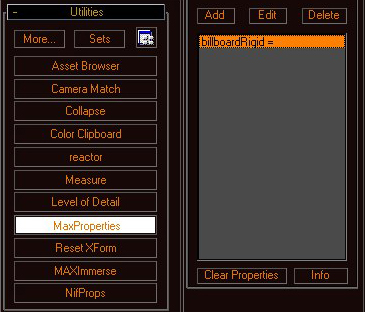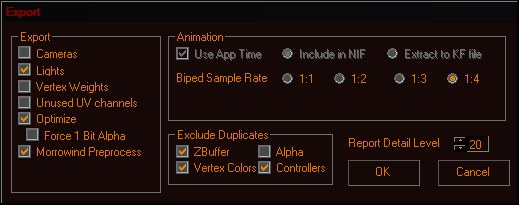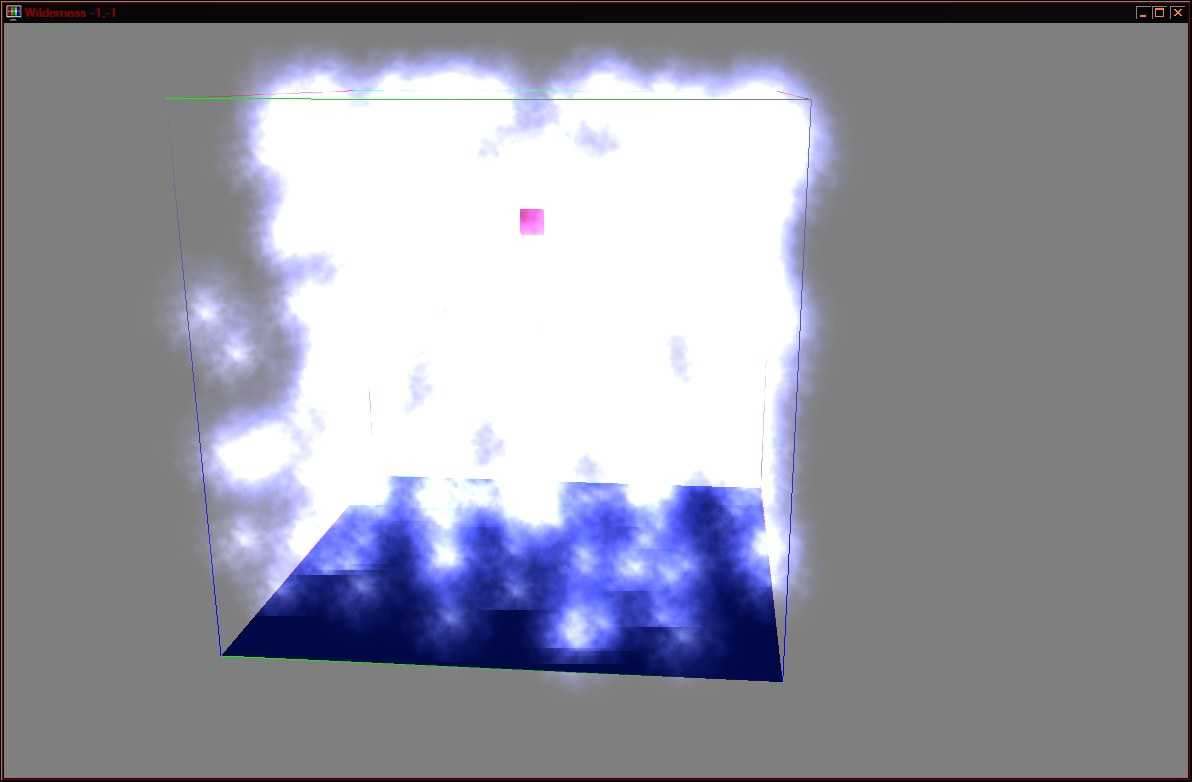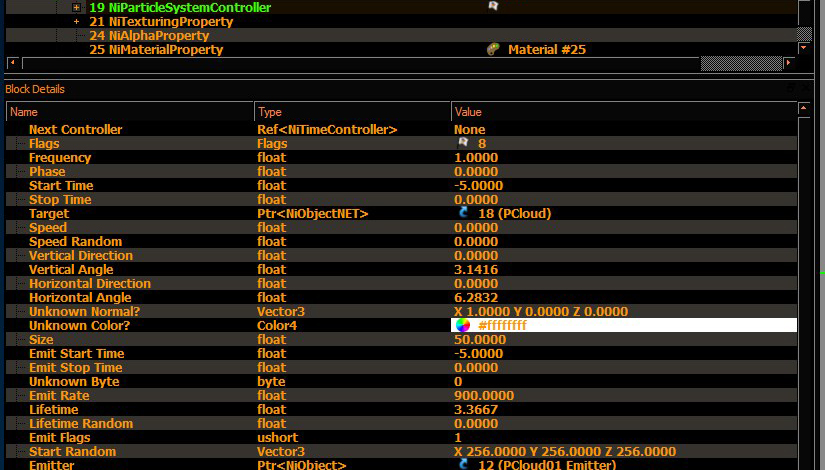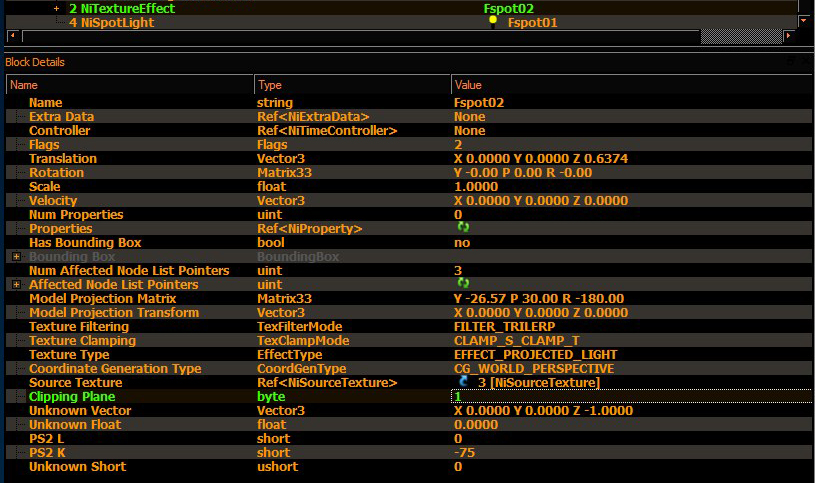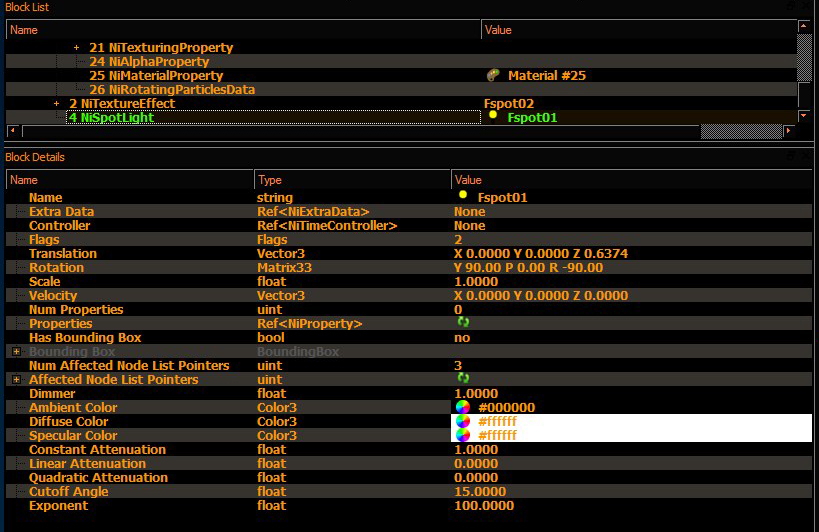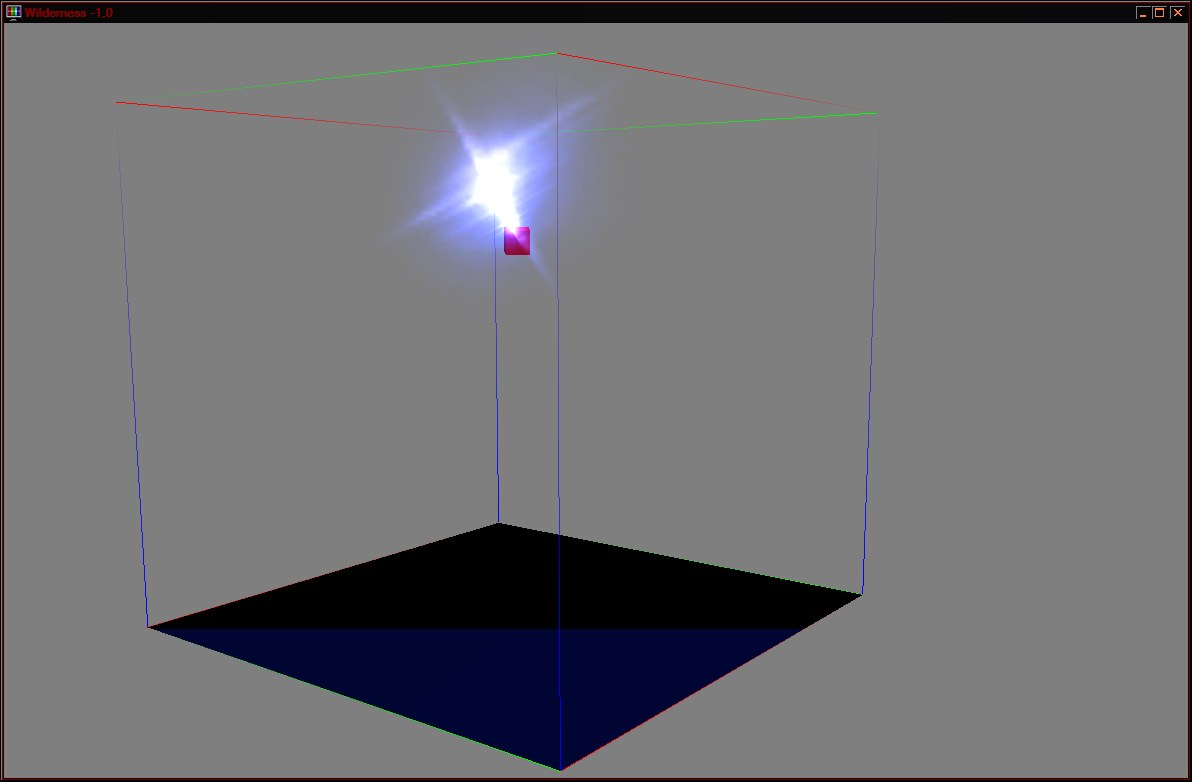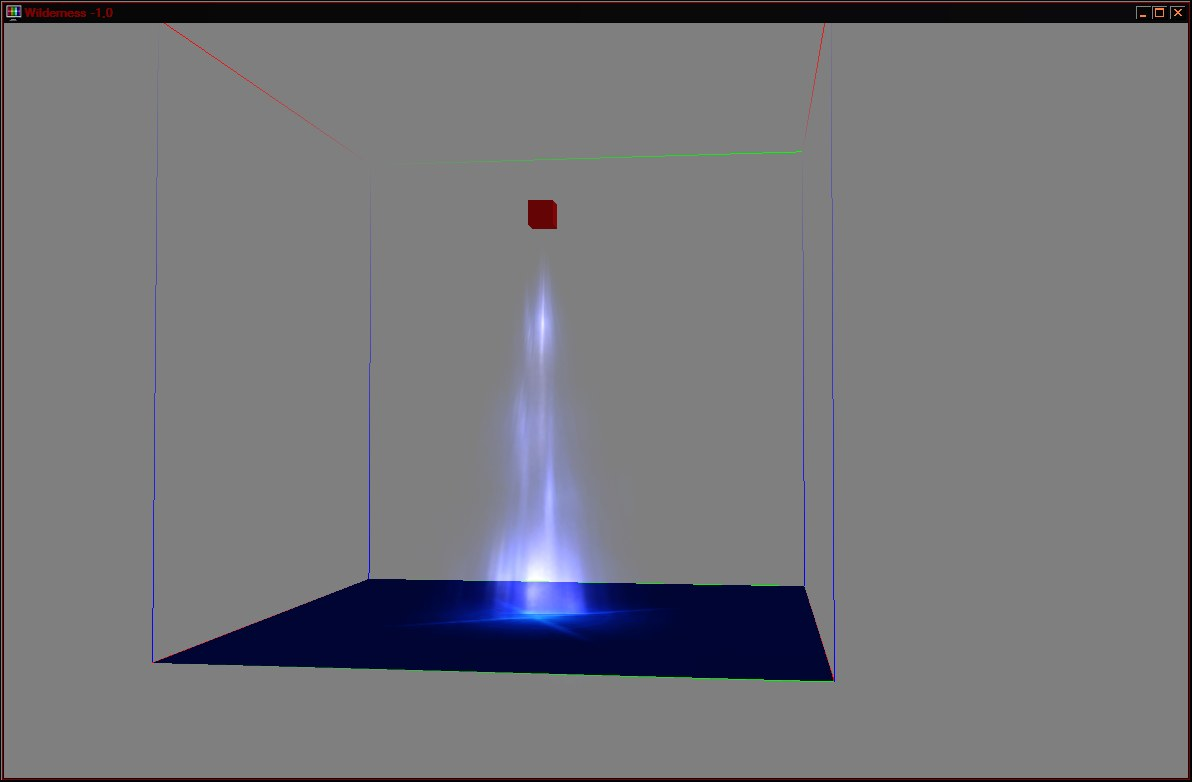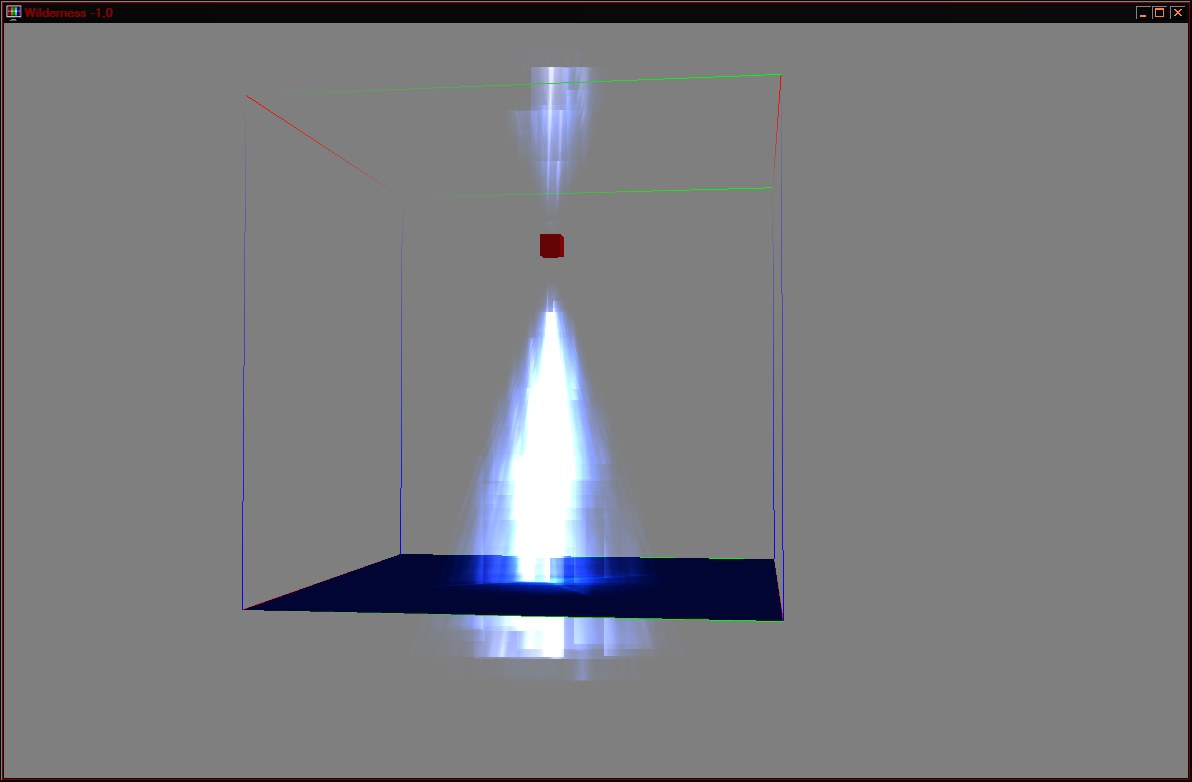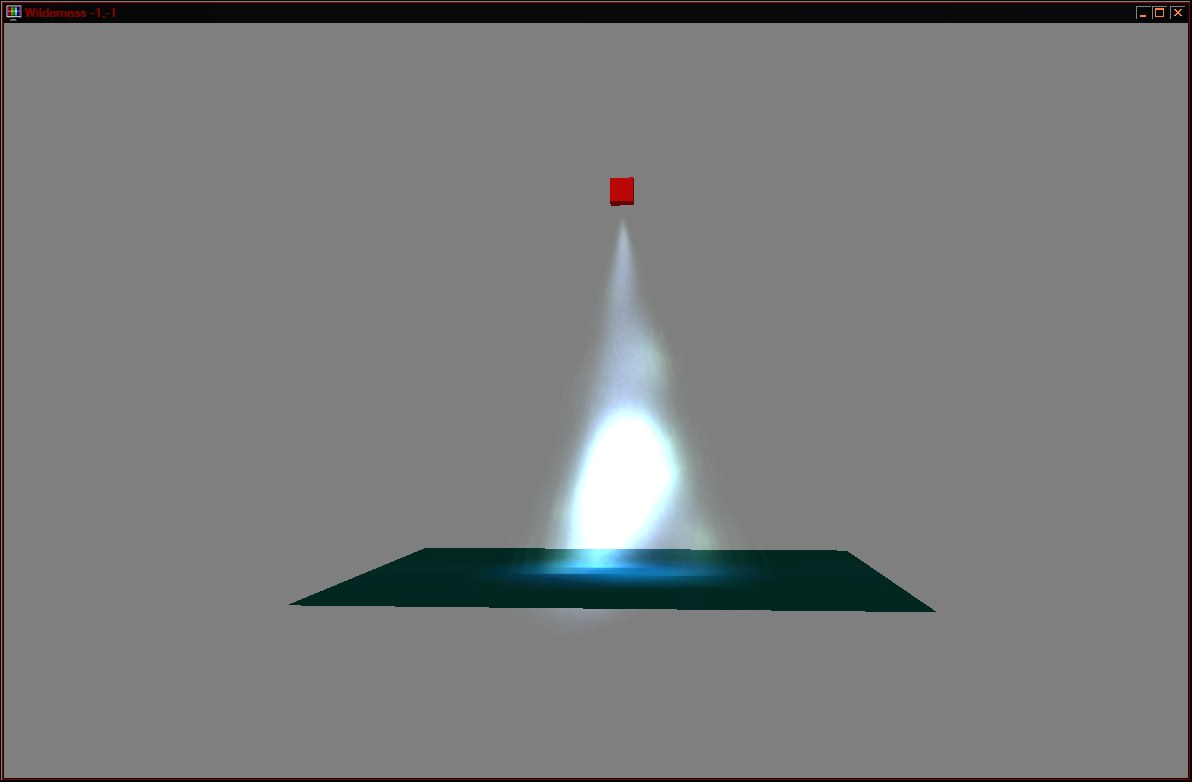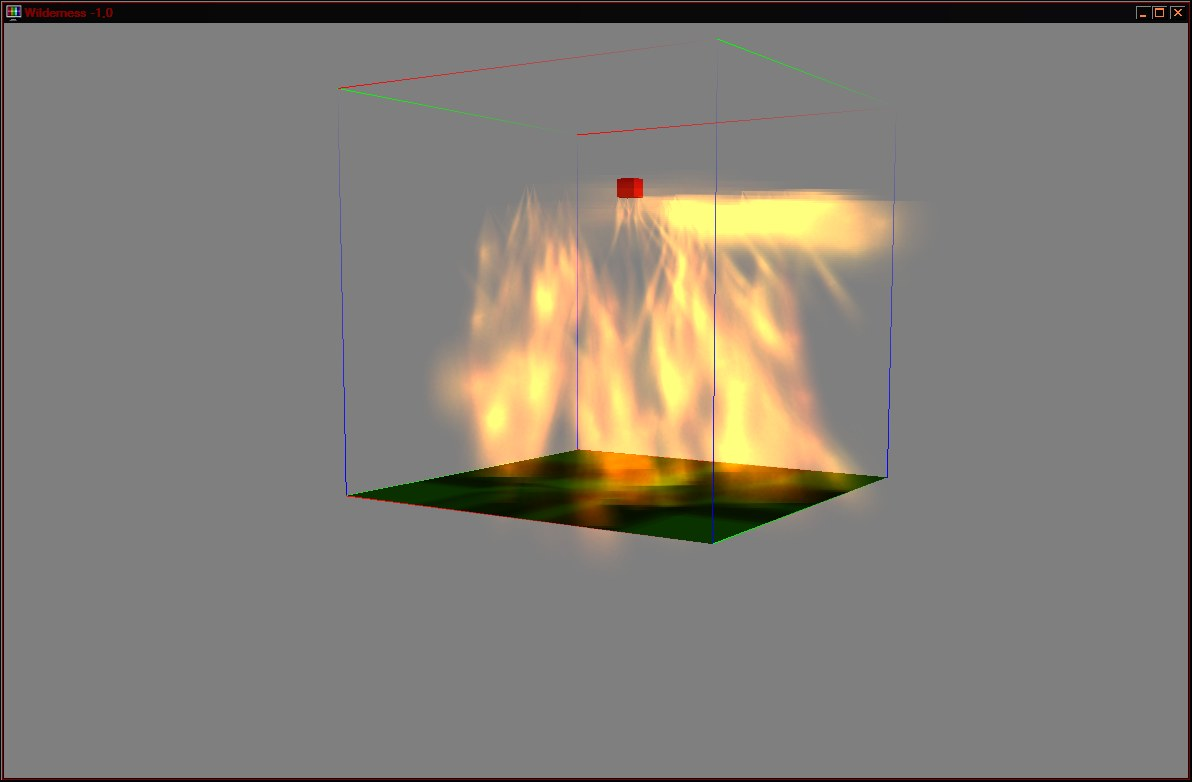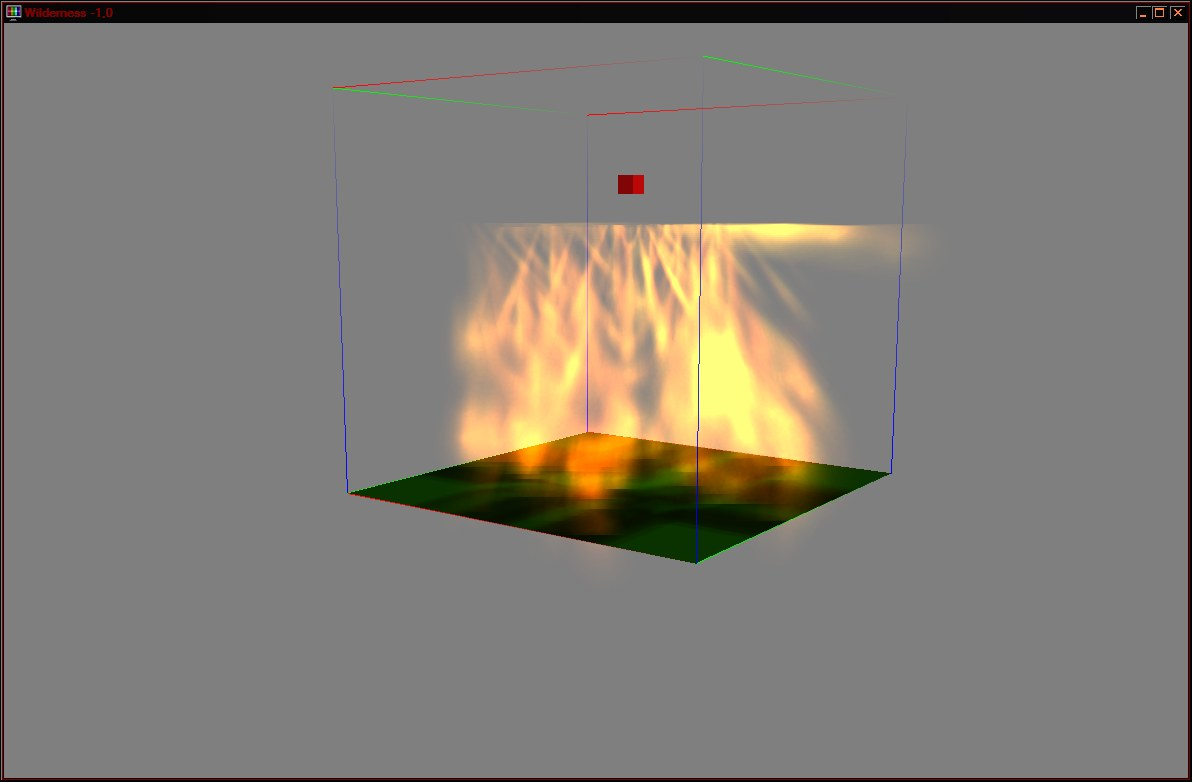Ray Trasing and Reflection effects on Particles
Частицы весьма капризный и не стабильный элемент, однако и на эту хитрую жучку нашлась управа!
Что оказалось весьма и весьма Внушительно.
Метод добавления эффекта только через нифскоп с указанием критически важного момента:
Экспорт в МВ:
Нифтулз - в пролете! Увы, это его любимое занятие.
На примере массива частиц Pcloud.
Можно использовать любые другие типы частиц, но для примера воспользуемся этим.
1. Добавьте в сцену плоскость.
Размер 256, кол-во полигонов и прочее неважно.
Разместите ее в нулевых координатах.
Плоскость может выполнять роль эмиттера, так и покажет работу эффетов.
Материал можно не назначать.
Этот момент критически важен! Наличие "физического" объекта совершенно необходимо! см. далее.
2. Создайте Pcloud и также поместите над плоскостью.
Диаметр 256х256х256.
Box emitter (тип эмиттера) Отдельно выбирать эмиттер, теперь, не нужно. Т.к. Pcloud!
Emit Rate 30 (кол-во частиц, для достижения красивого эффекта их нужно много!)
Start -15 (не важно, допиливать все равно в нифскопе).
Size 100. (размер. Размер играет значение!)
Все остальное можно не трогать.
Частиц должно быть много и они должны быть большими, иначе не получится нормального светового конуса!
3. Назначьте частицам материал.
Используйте (для теста) эти текстуры:
- базовая текстура vfx_bluecloud.dds
- дарк vfx_blueglow.dds
- глосс текстуру добавлять не нужно, т.к. частицы отображаются символами.
Настройки шейдинга материала см. скрин - это сразу даст
13 флаг альфы для частиц.
4. Теперь добавьте в сцену источник света.
Free spot - это создаст фонарик.
Дайте ему имя для удобства ориентации в сцене и поместите его в центр массива частиц.
Настройки - оставить по умолчанию.
5. Сразу после создания и размещения, создайте копию фонарика!
Т.е. CLONE.
6. Возвращаемся в редактор материалов.
Добавьте на любой материала текстуру которая будет изображать из себя свет.
Например: vfx_bluehilite.dds из ванильного набора текстур.
Раскройте список MAP этого материала.
7. возвращаемся к Фонарику.
Выбираем один из двух, без разницы, теперь в настройках:
advanced effect -> projector map.
Перетащите ту текстуру из раскрытого списка MAP материала.
Просто хватайте мышью и тащите.
Это назначит текстуру на слот Прожектора.
Второй фонарик не трогаем!
8. Выделите частицы и их плоскость.
И вызывайте: includes\excludes tools. 
В появившемся окне Assign to Light последовательно выберите оба источника света.
Т.е. оба фонарика должны быть выбраны как воздействующие на частицы и их эмиттер.
Теперь Важный момент!
Если этого не сделать, то эффект на частицах может не заработать!
Выбираем частицы и помещаем в группу!
Т.е. требуется создать группу из частиц и их эмиттера.
Поскольку эмиттер в Pcloud "встроенный" достаточно выделить только сами частицы.
Если эмиттером указан другой объект в сцене, выбираем его и частицы -> Group.
Вновь, вызываем includes\excludes tools - применяем его уже на группу.
9. Собственно это все, можно экспортировать!
Основная "плюшка" это includes\excludes tools, которая позволяет назначать эффект освещения частицам.
Если ее не использовать, эффекты освещения не будут добавлены на частицы при экспорте.
А также, самое главное!
Критичеси необходим "физический" объект. Т.е. нужен шейп.
Т.е. нода с эмиттером должна обязательно содержать статичную поверхность.
Собственно формально именно нода частиц получает шейп, но при экспорте, он будет выделен в ноду эмиттера.
А частицы останутся сами по себе вне всяких других нод, т.е. в корне файла.
Также экспортер корректно пропишет текстурные эффекты в ноду эмиттера и в ноду частиц.
10. Но давайте немного усложним сцену перед экспортом!
Создайте примитив куб и разместите его на фонариками.
Через Select&Link прикрепите фонарики к кубу.
Это позволит создать анимации движения света, как в ручном, так и в "автоматическом" режиме.
Можно сделать анимации, вращая и двигая кубик.
Но можно сделать немного иначе!
Теперь кубик стал Билборд объектом.
11. Теперь все!
Проводите экспорт.
12. Откройте редактор не загружая никаких плагинов.
Создайте новый активатор, указав получившийся Ниф файл.
Перетащите в окно рендеринга.
Где будет видно примерно такое:
Ничего примечательного, но все отображается, что и требовалось проверить.
13. Переходим в Нифскоп, для финальной полировки!
Cutoff Angle = 25
Exponent = 100.
Unknown Vector = X0, Y0, Z-1. Т.е. Z = -1.
Start Time = -5, т.е. время старта поставить в отрицательное положение.
Stop Time = 0.
Emit Start Time = -5
Emit Stop Time = -5
Lifetime = 1
Size = 50
Основное что надо было поправить, это:
- отключение NiBSParticleNode. Кроме как для переносных светильников, это можно не использовать!
- включение более точной локализации потока света. Через установку Exponent.
- и исправление времени появления частиц.
К сожалению, 3д МАХ не позволяет сразу выставить эти параметры.
14. Сохраняйте ниф файл и смотрите что получилось!
Если все прошло правильно и эффекты наложились корректно, должно получиться что-то вроде такого:
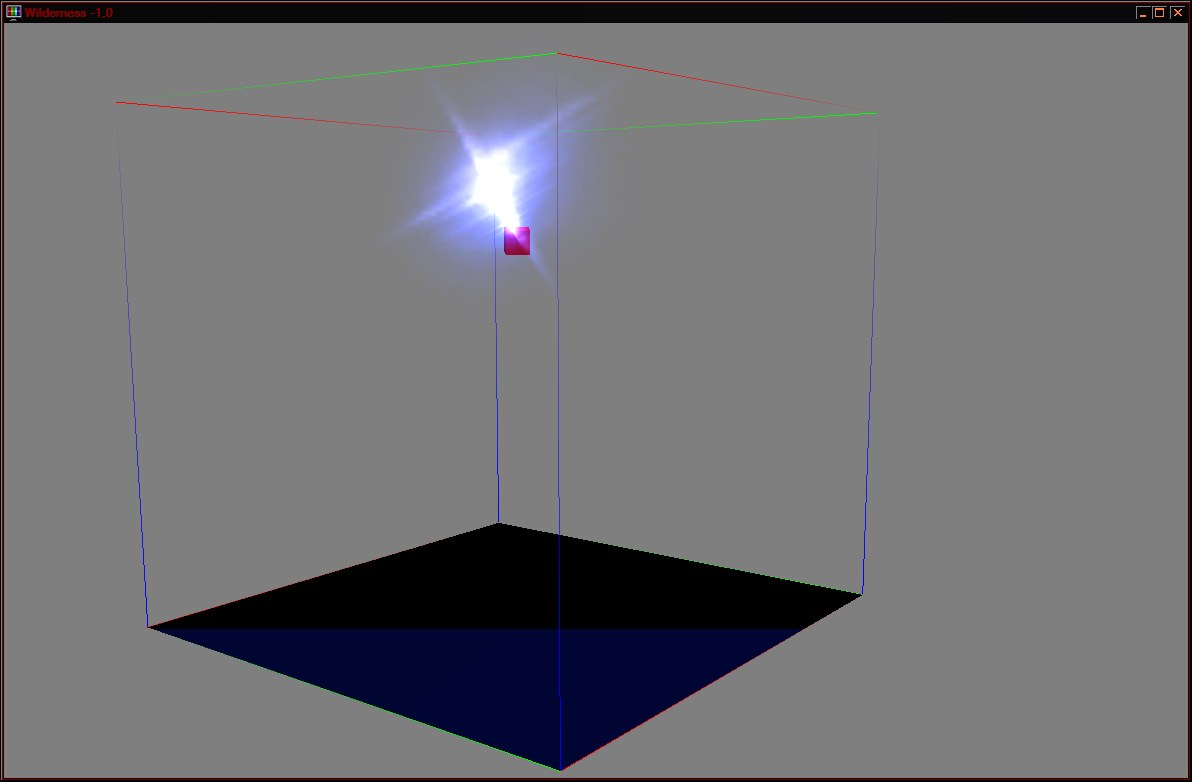
Покрутите модель в сцене и смотрите как искры реагируют на смещение камеры.
Это работа Билборда, да.
15. Возвращаемся в Ниф и:
NiBillboardNode -> NiNode.
Т.е. делаем обычную ноду.
16. и смотрим в КС!
Если вы это видите, поздравляем! У Вас получилось получить!
Или создание имитации трассировки луча в массиве частиц.
Дарк карта - прячет полигоны.
niLight - добавляет света по центру луча.
EFFECT_PROJECTED_LIGHT текстура - собственно и создает сам луч.
17. можете провести еще несколько "наблюдений".
- отключите ДаркКарту.
- отключите плоскость отсечения в эффекте.
В КС должно получиться такое:
Верните Дарк карту и снова включите плоскость отсечения.
Замените текстуру в эффекте, на: vfx_poisonglow.dds
Посмотрите что получилось в редакторе.
Теперь, на: vfx_firealpha01.dds
Посмотрите что получилось.
Вернитесь в Нифскоп и настройках текстурного эффекта:
Unknown Float = 20.0000
Это позволяет убирать "стену света", что возникает в случае использования текстур со слишком малым значением прозрачности альфа канала по краям.
Таким образом, играя текстурами можно получать крайне Доставные результаты!
Начиная от создания прожекторов, до красивых эффектов на оружии, которые не возможно получать с использованием только одних спрайтов.
Создание красивых частиц из Thief3 - также возможно!
При этом, если использовать более сложные текстуры, можно создавать "тени" от рам окна, вращающихся вентиляторов и пр.!
Т.к. объект к которому прикреплены источника света, может иметь полноценные анимации движения и вращения!
Главное, правильно применять includes\excludes tools на частицы и их эмиттер, а также наличие статичной геометрии!
Которую можно скрывать если она не нужна по факту.
Для удобства также можно создавать маркеры, которые и использовать в качестве статики.
Примечание.
Примечание.
Кроме fSpot можно использовать другие типы светильников МАХа.
При этом Omni всегда дает ENVEROMENT эффект.
Можно комбинировать несколько типов светильников в одном файле.
Примечание.
Можно применить 2 fSpot с текстурами в МАХе, затем один из них преобразовать:
Из EFFECT_PROJECTED_LIGHT в EFFECT_ENVIRONMENT_MAP.
Это позволит добавить блеск на частицы.
Частицы могут содержать Бамп.
Примечание.
В файле может быть несколько систем частиц с разными сочетаниями эффектов.
Примечание.
Добавлять источник света в режиме light, как было сделано в этой заметке - необязательно.
Можно использовать один тип эффекта.
Вероятно, частицы с таким методом освещения, будут иметь проблемы с МГЕ в режиме PPL.
Примечание.
Для анимации движения частиц, лучше использовать Гравитацию, чем менять их собственные настройки.
Т.е. гравитация сможет более эффективно передвигать частицы, особенно если это Pcloud.